Page 1
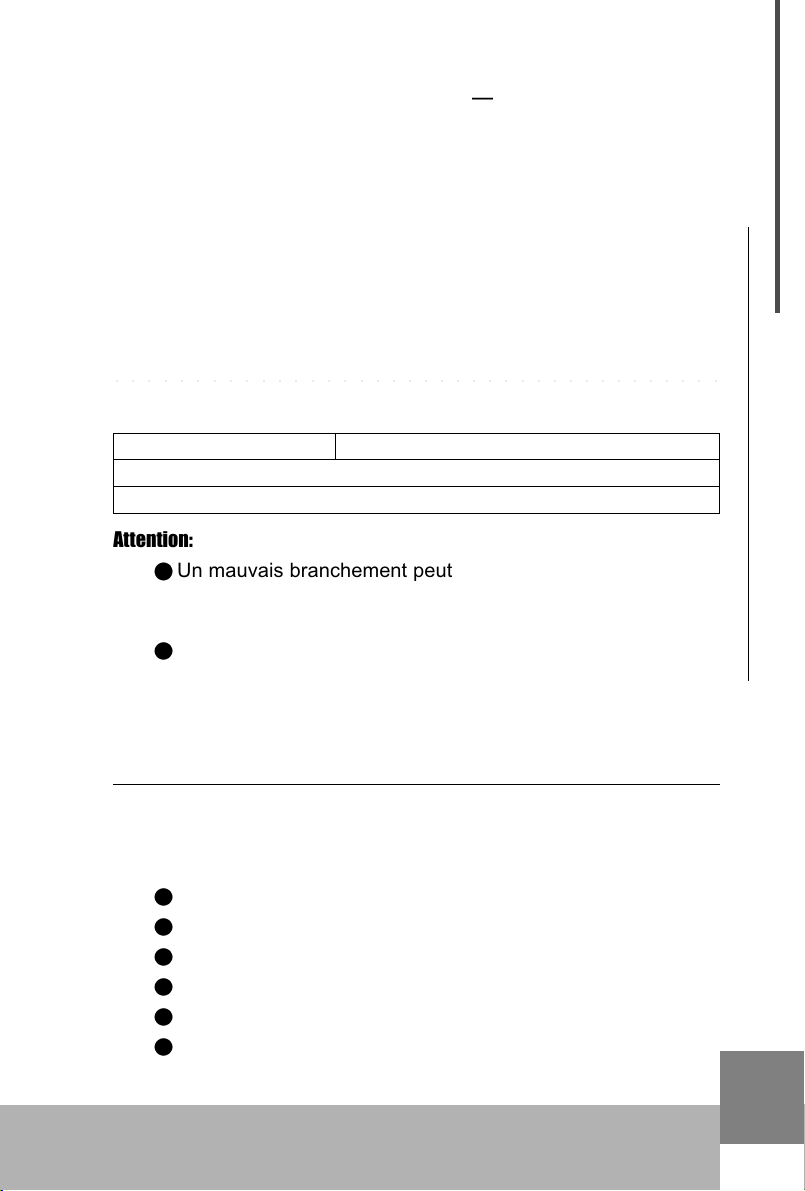
Merci d'avoir choisi un CME UF Professional Master
Clavier MIDI Avec USB incorporé
Gardez à l'esprit les information suivantes
Attachez votre facture ICI
○○○○○○○○○○○○○○○○○○○○○○○○○○○○○○○○○○○○○○
Pour reference
Date d'achat Serial(à l'arrière du clavier)
Nom du vendeur et addr.
Tél. du vendeur.
Attention:
Un mauvais branchement peut endommager l'appareil.
Copyright:
Copyright of the manual belongs to Central Music Co. Anyone
must get a written permission from Central Music Co. before copying
any part of the manual to any kind of media.
(c) Central Music Co. 2004
Ouverture du colis
Vérifiez bien le contenu du paquet:
Clavier maitre USB MIDI 1 pcs
Adaptateur secteur 1 pcs
Cable USB 1 pcs
Mode d'emploi 1 pcs
CD-ROM du driver 1pcs
Pédale de sustain 1 pcs (uniquement avec UF8, en option pour
UF5/6/7)
1
Clavier maitreUSB MIDI
Page 2
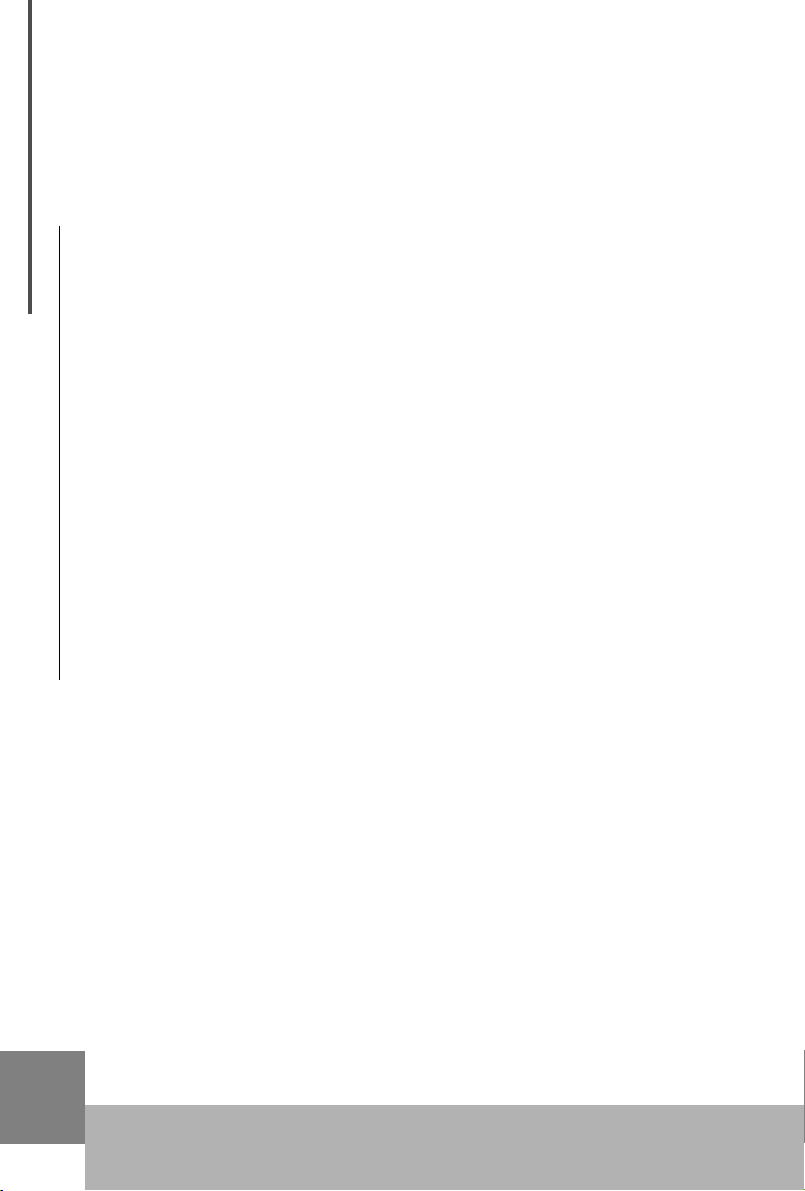
PRECAUTIONS
IMPORTANT
Always follow the basic precautions listed below to avoid the possibility of
serious injury or even death from electrical shock, damages, fire or other
hazards. These precautions include, but are not limited to, the follows:
1. Read and understand all the instructions.
2. Always follow the instructions on the instrument.
3.Before cleaning the instrument, always remove the electric plug from
the outlet as well as the USB cable. When cleaning, use a soft, dry cloth. Do
not use gasoline, alcohol, acetone, turps or any other organic solution; do
not use liquid cleaner or spray cleaner, or too wet cloth.
4. Do not use the instrument near water or moisture, such as bathtub,
washbasin, or washing poor in the kitchen, or similar places.
5. Do not place the instrument in an unstable position where it might accidentally fall over.
6. Do not jam sinks or holes of the instrument; those sinks of holes are
used for air circulation to prevent the instrument from overheating. Do not
place the instrument near heat sink or any places with poor air circulation.
7. Always use the AC adaptor included with the instrument; do not use any
other AC adaptor.
8. Do not place anything on the power cord. Make sure the power cord is set
on a safe place, so nobody will step on it and no body will get trip over by it.
9. Do not overload the outlet and AC cable to avoid fire or electrical shock.
10. Do not insert anything in the instrument, which may cause fire or electrical shock. Do not splash any kind of liquid to the instrument.
11. Do not disassemble the instrument in case of accidental electrical shock.
12. Always take the instrument to qualified service center in need of repair.
You will cause yourself in danger if you open or remove the cover, and improper assembly may cause electrical shock in the future use.
13. Unplug all the connectors and take the instrument to qualified service
center if anything in the below list happens:
A. The power cord or connector get hurt or worn out.
B. Any liquid get in the instrument.
C. The instrument gets rain or water splash.
D. The instrument dose not work properly after following all the instructions regarding to troubleshooting.
E. The instrument falls down or gets broken.
F. The instrument functions poorly.
14. Do not use the instrument when thundering; otherwise the thundering
may cause long-distance electrical shock.
2
15. Do not use the
instrument when there is gas leak nearby.
USB MIDI Master Keyboard Traduction personelle de Francis http://www.jurdan.net
Page 3
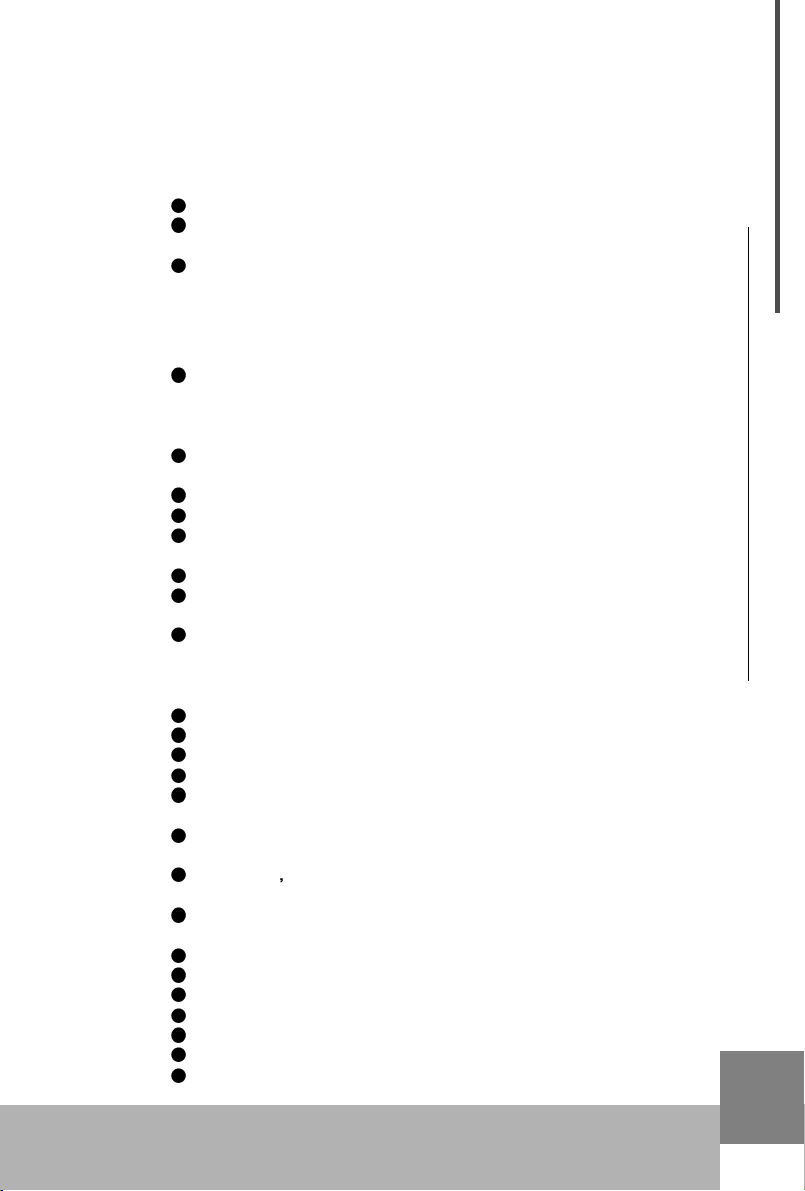
Keep this manual in safe place
CAUTION:
Setting up
WARING:
Other precautions:
Do not connect the instrument when thundering.
Do not set up the cord or outlet to moisture place, except for that the outlet
is specially designed for moisture.
When the power cord is connected to the AC outlet, do not touch the naked
part of cord or connector.
Always follow the instructions carefully when setting up the instrument.
Do not expose the instrument to rain or moisture, to avoid fire or electrical
shock.
Keep the instrument away from electrical interface source, such as fluorescent light and electrical motor.
Keep the instrument away from dust, hear and vibration.
Do not expose the instrument to sun light.
Do not place heavy object on the instrument; do not place containers with
liquid on the instrument.
Do not touch connectors with wet hand
Central Music Co. is not responsible for any damage or data loss caused by
improper operation to the instrument.
All the pictures and LCD display in the manual are used for demonstration;
they may be different from a real instrument.
Features
Professional Master MIDI Keyboard with Built-in USB
49/61/76 keys with Initial Touch/Aftertouch(UF5/6/7)
88keys Hammer Effect with Initial Touch/Aftertouch(UF8)
Pitch wheel and Modulation wheel
8 assignable knobs, preset function includes Cutoff / Resonance / Attack /
Release / Pan / Reverb / Chorus / Tempo
9 assignable faders(sliders), preset function includes channel volume(chn1-
chn16) and Master volume, Drawbar organ
LED display 9 control buttons for Program change, Transpose, Octave,
Channel, Split, Dual and others.
6 Sequencer remote control buttons: REC, PLAY, STOP, FF, REW, BACKWARD
BC(Breath Controller) port
1 MIDI out port
Sustain pedal and Volume pedal connector
USB MIDI port, power can be supplied with USB
USB Drivers for Win2000/XP and Mac OSX USB MIDI
Compatible with major sequencer and audio software
Optional Firewire expansion board for IEEE 1394 audio interface
3
USB MIDI Master Keyboard
Page 4
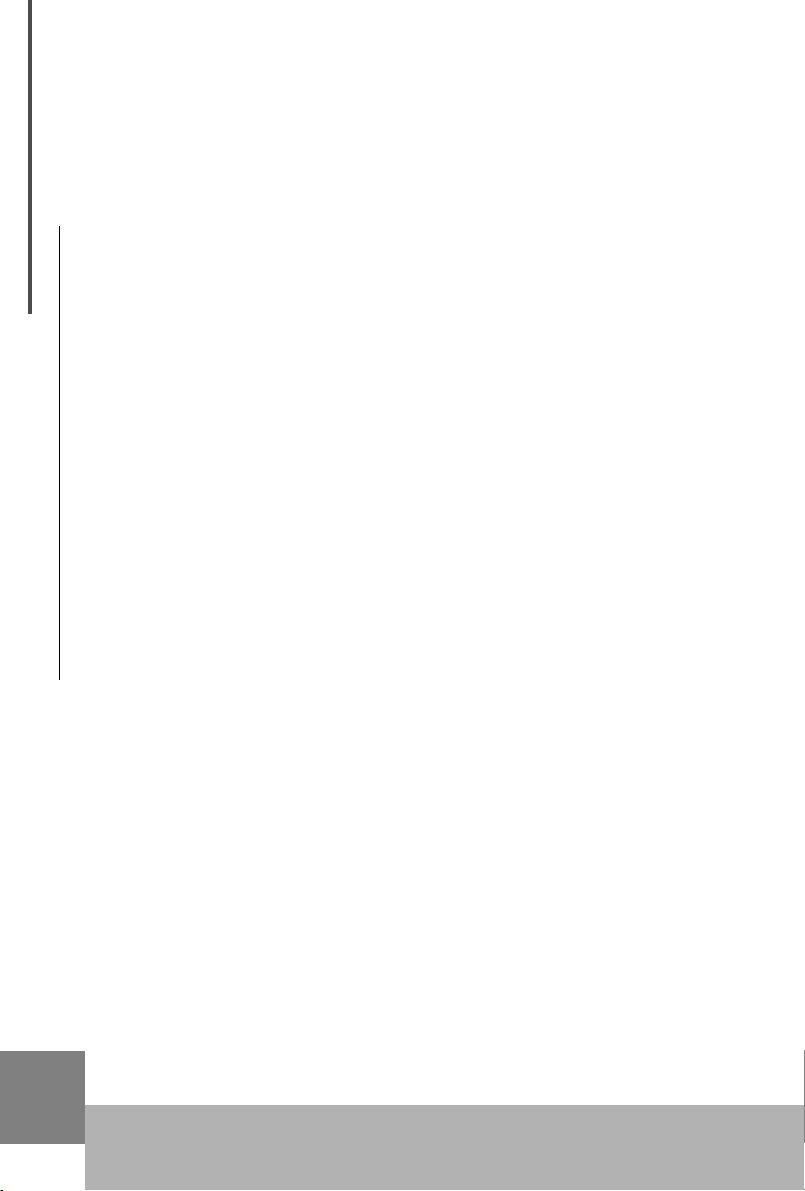
Contents
1.Connection ............................................................ 5
1.1Face avant. ................................................................................. 5
1.2 Face arrière ............................................................................... 6
Contents
1.3 Connecter le UF à un générateur de son ................................. 7
1.4 Ajouter l'UF a un ordinateur (musical) ...................................... 8
1.5 Installation des Drivers............................................................... 9
2.Jouer du clavier..................................................... 9
2.1 Mettre l'instrument en marche .................................................. 9
2.2 Jouer la chanson démo ............................................................. 9
2.3 Reset .......................................................................................... 9
2.4 Réglage et affichage des valeurs ........................................... 10
2.5 Choix de voie (canal) ............................................................... 10
2.6 Roulette Pitch bend ................................................................ 10
2.7 Roulette de modulation............................................................ 10
2.8
Régler le volume et personaliser les curseurs ...................... 10
2.9 Transposition.......................................................................... 11
2.10 Décallage d'octave.................................................................. 11
2.11 All notes off .....(arreter tout).................................................... 13
3. Fonctions avancées ............................................ 13
3.1 Changer le canal MIDI ............................................................. 13
3.2 Edition voies et personaliser les boutons ............................... 13
3.3 Envoi d' initializing sysx............................................................ 14
3.4 Ajuster la courbe de vélocité ..................................................... 15
3.5 Split ....(séparer en 2)............................................................... 15
3.6 Dual ....(jouer sur 2 canaux)...................................................... 16
3.7 After touch .......(pression de canal)........................................... 17
3.8 Tirette d'orgue ......................................................................... 17
4.Connection a l'ordinateur...................................... 17
4.1 Télécommande de séquenceurs ............................................. 17
4.2 router le MIDI...... ...................................................................... 18
5.Appendice ........................................................... 18
5.1 Liste des Controller parameters ............................................ 18
5.2 dépannage............................................................................... 20
5.3 Specifications .......................................................................... 21
5.4 Carte d' implementation MIDI................................................... 22
4
5.5 Index ......................................................................................... 23
USB MIDI Master Keyboard Traduction personelle de Francis http://www.jurdan.net
Page 5
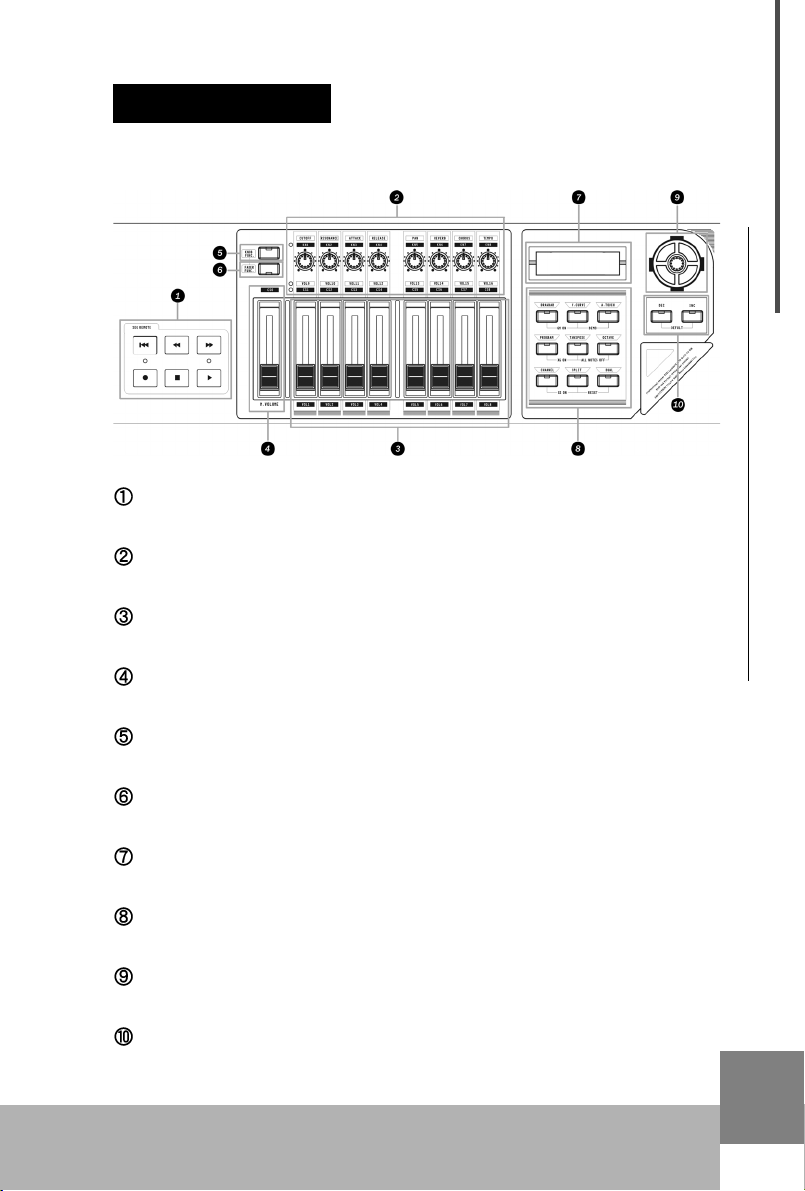
1.Connection
1.1 Face avant
Télécommande séquenceur
Ces boutons commandent un séquenceur externe.
réglages de voie
8 réglages avec preset pour les voies.
Tirettes de volume
8 curseurs réglables (sliders) with preset pour channel volume.
Master Volume
Volume général pour séquenceur externe (GM standard.)
Knob Func
Ce bouton pour choisir entre les fonctions des potentiometres.
Fader Func
Ce bouton pour choisir entre les fonctions des curseurs.
Affichage LED
Les LED informent sur les réglages du clavier.
Bouttons de fonctions
Ces bouttons sont utilisé pour un tas de fonction du clavier.
Data dial
Roulette permettant d'ajuster la valeur courante.
Inc/Dec Button
Augmenter/diminuer la valeur courante d'une unité.
Connection
5
USB MIDI Master Keyboard
Page 6
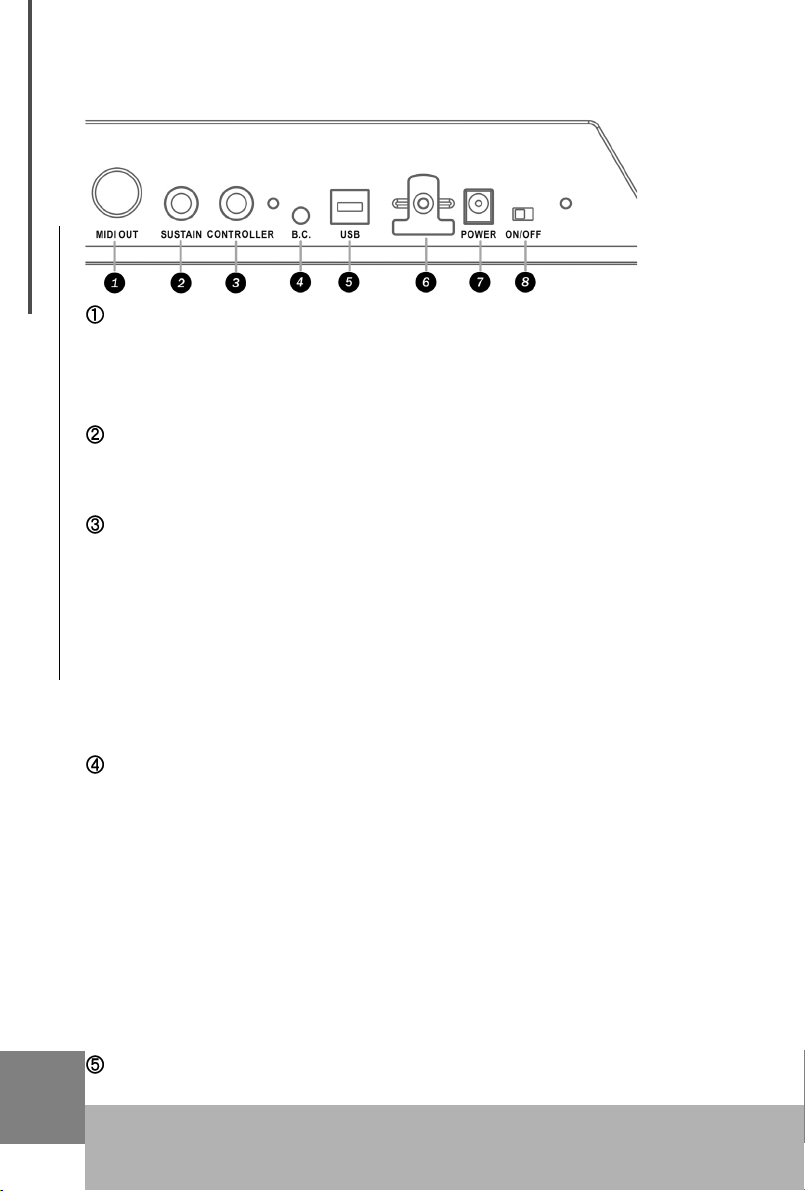
1.2 Rear panel
Connection
MIDI OUT
Tous les messages MIDI du clavierUF ou venant de l'USB
sortiront versun appreil MIDI externepar le " MIDI
OUT terminal".
SUSTAIN PEDAL
Une pédale de sustain externe sera connecté à la prise SUSTAIN PEDAL .
La pédale génerera des données MIDI controller #64 .
CONTROLLER PEDAL
une pédale (volume) peut etre connectée à CONTROLLER PEDAL
elle généerea des données de controleur.
Le numéro de controleur désiré # est assignable.Pour assigner
un numéro de CTRL # à la pédale, presser les boutons DRAWBAR et A.
simultanément, le controleur actuel # (11) sera
affiché sur les LED, vous pouvez utiliser les boutons DEC/INC ou la roue
"data dial" pour changer le ctrl assigné # pour un autre entre 0 et 127.
B.C.(Breath Control)
Un controleur de souffle (genre YAMAHA BC3) peut etre branché au
B.C. jack. Il générera des données de controleur n° #2
réglable.
Pour assigner un controlleur # au B.C.jack, pressez PROGRAM et
OCTAVE simultanément, le controleur actuel # (02) sera affiché
sur le LED, et nous pouvons utiliser les boutons DEC/INC ou la
"data dial" pour choisir un autre controleur # entre 0 to 127.
Note: Le B.C. jack Ne fonctionne que sur secteur (adaptateur AC branché).
USB
6
Le port USB est prévu pour connecter un ordinateur avec un
USB MIDI Master Keyboard Traduction personelle de Francis http://www.jurdan.net
Page 7
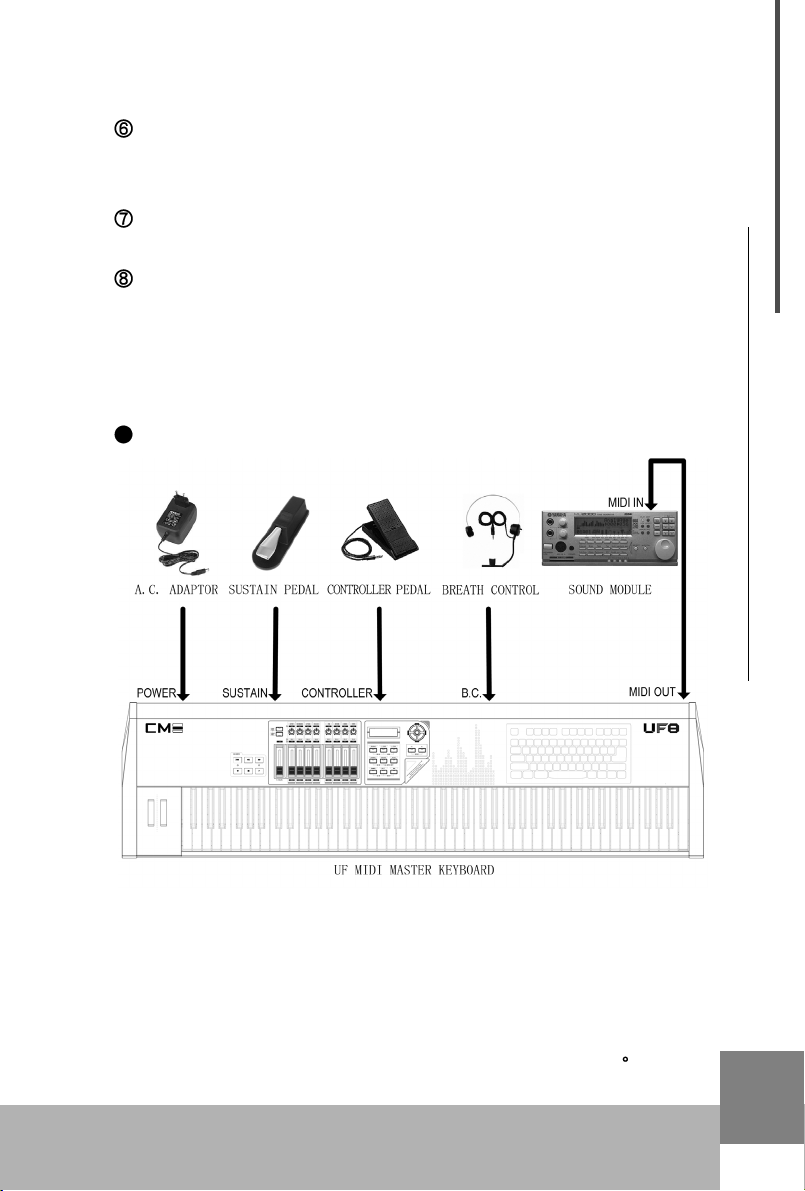
cable USB pour une comunication bi-directionelle.
CABLE HOOK
attachez le cable ici afin de préserver une
connection franche.
POWER INLET
la fiche de l'adaptateur secteur se branche au POWER INLET.
POWER SWITCH
Bouton pour allumer et éteindre le clavier.
1.3 Connecter l' UF à un générateur sonore
Attention: éteindre tous les appareils avant de dé/connecter
Connectez le UF à un générateur et vous pourrez jouer
Connection
1.3.1 Connecter l' UF MIDI OUT a un générateur MIDI IN via le cable MIDI
1.3.2 Connecter le generateur au syt d'amplification, ou utiliser le
casque s'il est prévu.
1.3.3 Réglez votre génératur de son en entrée "MIDI"
voir son mode d'emploi
1.3.4 Brancher l'adaptateur secteur de l'UF à UF DC IN
1.3.5 Voir le shéma pour la pédale sustain et autre
USB MIDI Master Keyboard
7
Page 8
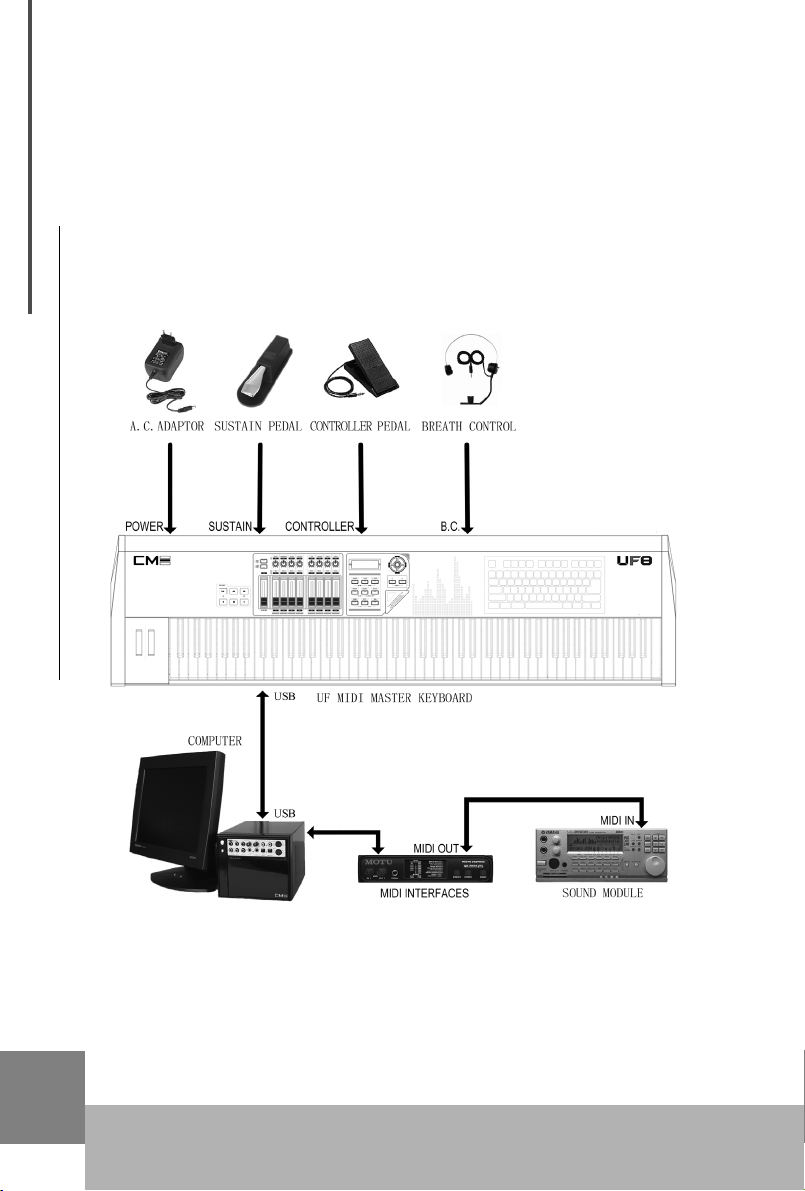
(fournie avec l' UF8), Controller pedal, ou controleur de souffle(comme un
YAMAHA BC3).
1.3.6 Vous pouvez maintenant jouer sur votre générateur avec le clavier.
1.4 Connection a un ordinateur
Connection
vous pouvez brancher le clavier UF à un ordinateur pour ensuite
l'utiliser comme clavier maitre MIDI aussi bien pour jouer de la musique
que pour entrer des messages MIDI.
1.4.1 Branchez le port USB de l'UF Au port USB de l'ordinateur avec le
cable livré avec le clavier UF.
1.4.2 Installez le driver sur l'ordinateur(Voir chapitre 1.5)
1.4.3 Installez puis démarrez votre logiciel séquenceur et votre logiciel
Synthé (comme SampleTank).
8
1.4.4 Connectez les sortie son de l'ordinateur.
USB MIDI Master Keyboard Traduction personelle de Francis http://www.jurdan.net
Page 9

Astuce:
Vous pouvez aussi utiliser un cable MIDI pour connecter l e clavier au systeme informatique
à travers une interface MIDI, Dans ce cas, l'installation du Driver USB
N'est pas indispensable.
1.5 Installation du DRIVER
1.5.1 Connecter l'UF à l'ordinateur à l'aide du cable USB
1.5.2 Allumer l'ordinateur.
1.5.3 Inserrer le CD UF driver.
1.5.4 Suivre les instructions du fichier readme.txt pour finir l'installation.
astuce:
Quand vous utilisez un cable USB pour faire comuniquer le clavier
avec l'ordinateur vous devez installer le driver, sinon le systeme ne reconnaitra
pas le clavier.
2. Jouer l'instrument
2.1 Allumer l' instrument
Le bouton de mise en marche se situe à l'arriere. Assurez-vous
que le reste de l'installation fonctionne avant d'allumer le clavier.
Play the instrument
2.2 Ecouter le morceau (DEMO)
Il y a une démo sur le clavier. Vous pouvez l'entendre
en suivant les indications suivantes:
2.2.1 Allumer le clavier, un générateur,l'amplification.
2.2.2 Ajuster le volume afin de ne pas abimer vos enceintes et
oreilles.
2.2.3appuyez-sur-"V.CURVE"et-"A.TOUCH"-sur-la-face-avant
en même temps pour lancer le morceau. même manoeuvre pour stopper.
2.3 Reset
En utilisant la fonction "Reset" , vous remettez l' UF dans l'état
de réglage d'usine. (Sans "Reset", le clavier mémorisera tojours la derniere
configuration.)
2.3.1 Pressez "SPLIT" et "DUAL" simultanément sur la facade
et les maintenir enfoncées pendant 2 seconde pour activer
USB MIDI Master Keyboard
9
Page 10

la fonction reset.
2.3.2 pendant la procédure le LCD flashera quelques instants
astuce:
La fonction reset efface Tous vos réglages du clavier!
2.4 Reglages et affichage de vvaleur
Play the instrument
2.4.1 roulette de donnée "data dial"
lnotez que la valeur de la fonction en cour d'utilisation est affichée
Sur le LCD. quand vous tournez la roulette, la valeur change en accord
et l'afficheur LCD affiche la nouvelle valeur.
2.4.2boutons DEC / INC
notez que la valeur de la fonction en cour d'utilisation est affichée
Sur le LCD.En appuyant sur un des boutons DEC/INC la valeur actuelle change
par pas et le LCD affiche la nouvelle valeur.
astuce:
1.Si vous maintenez la pression plus de 0,5 sec. la valeur va incrémenter ou
diminuer à répétition.
2.Si vous pressez sur "INC" et "DEC" simultanément la valeur retournera à la po-
sition par défaut d'usine.
2.4.3 LCD
L'afficheur LCD montre toute valeur relatives au clavier.
2.5 choisxde voie (PROGRAM)
Bouton permettant de changer de num de programme.
2.5.1 En appuyant sur ce bouton, le LCD affiche le numero de progr.
actyel, vous pouvez utiliserles boutons Data dial ou DEC/INC pour modiffier
le n° de progr. Le nouveau numéro s'affichera sur le LCD.
astuce:
1.La plage des programmes va s de 0 à 127. pour changer de banque utilisez les rotatifs
2. KN3 et KN4 (réglages d'usine par défaut).
10
USB MIDI Master Keyboard
Page 11
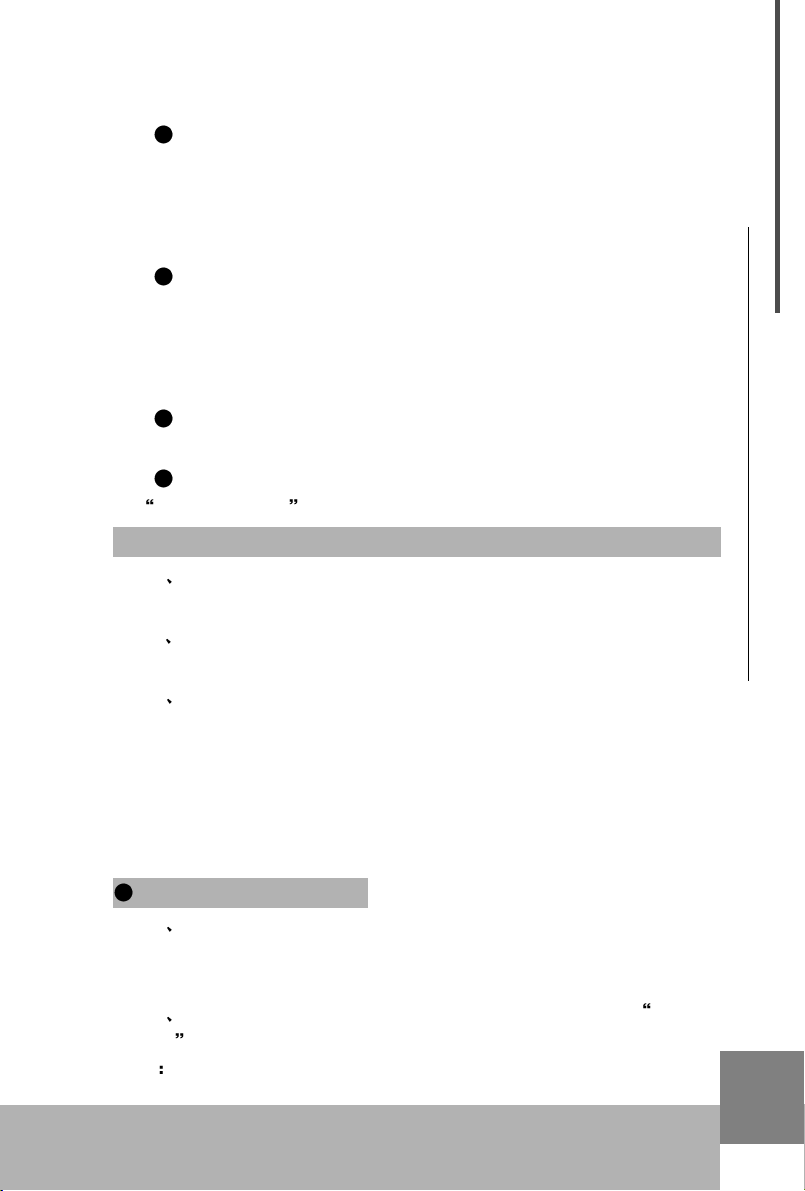
2.6 Roue "Pitch bend"
En tournant cette roue tout en jouant, vous pouvez modifier
la hauteur tonale de la note jouée.
2.6.1 Cette roue envoi des message de PITCH BEND.
2.7 Roue "Modulation "
En tournant cette roue tout en jouant vous pouvez faire vibrer
le son entendu.
2.7.1 Cette roue envoi des messages de MIDI controller 1#.
2.8 Reglage de Volume et personaliser les curseurs.
Vous pouvez utiliser les curseurs pour ajuster le volumes des
canaux (en evoyant des donnée controleur n° 7# au canal).
Avant de régler le volume, regardez l'afficheur LCD et le bouton
FADER FUNC.
Ce bouton met les 9 curseurs dans un des deux modes suivants:
1 indicateur éteint, les 9 curseur sont réglés pour le volume
général et celui des canaux 1 à 8.
2 Led supérieure allumée, les 9 curseur sont réglés pour le
volume général et celui des canaux 9 à 16.
3 LED inférieure allumée, es 9 curseur sont assiganbles pour les
controles (CS0-CS8).
astuce:
1.Vérifiez que votre générateur de son soit compatible General MIDI
specification 1.0, sinon les curseurs ne fonctionneront pas.
2. Certain logiciel ne supportent pas entierement le volume général par
syst exclusif, soyez vigilant.
Play the instrument
Pprogrammer un curseur:
1 Pressez et maintenez "FADER FUNC." puis déplacez le curseur
dont vous voulez modifier la fonction, vous pouvez ensuit changer le numero
de controleur assigné au curseur.
2 Quand la nouvelle fonction est assignée, lâchez FADER
FUNC.
Astuce
Pour de plus amples détails à ce sujet, voir l'apendice 5.1
USB MIDI Master Keyboard
11
Page 12

Ffonction des curseurs si aucune led "FFADER FUN. n'est allumee :
Fonction M.Vol Vol.1 Vol.2 Vol.3 Vol.4 Vol.5 Vol.6 Vol.7 Vol.8
canal ALL 1 2 3 4 5 6 7 8
n° controle# M.volume 7 777777 7
Defaut 127 100 100 100 100 100 100 100 100
gamme 0-127 0-127 0-127 0-127 0-127 0-127 0-127 0-127 0-127
Ffonction des curseurs qquand la led "FfADER FUN. superieure bbrille :
Play the instrument
Fonction M.Vol Vol.9 Vol.10 Vol.11 Vol.12 Vol.13 Vol.14 Vol.15 Vol.16
canal ALL 9 10 11 12 13 14 15 16
Controller# M.volume 7 777777 7
Defaut 127 100 100 100 100 100 100 100 100
Gamme 0-127 0-127 0-127 0-127 0-127 0-127 0-127 0-127 0-127
Ffonction des curseurs quand la led "FFADER FUN. inferieure bbrille :
(vous pouvez assigner les curseurs a divers n° de controleur #)
Fonction CS0 CS1 CS2 CS3 CS4 CS5 CS6 CS7 CS8
Canal - - - - - - - - -
Controlle n°# 11 11 11 11 11 11 11 11 11
Defaut 127 127 127 127 127 127 127 127 127
Gamme 0-127 0-127 0-127 0-127 0-127 0-127 0-127 0-127 0-127
2.9 Transposition (TRANSPOSE)
En utilisant la fonction transpose, vous pouvez transposer le clavier
par demi-tons.
2.9.1 Pressez la touche TRANSPOSE, puis tournez le "Data dial" ou
les touches DEC/INC pour changer la valeur de transposition.
2.9.2 La valeur de transposition par défaut est 00, et la gamme s'étend de
12 12(Une octave vers le haut ou le bas).
2.10 Décalage d'octave (OCTAVE)
En utilisant la fonction décallage d'octave, vous pouvez transposer
votre clavier par octaves.
2.10.1 Pressez la touche OCTAVE , puis tournez le "Data dial" ou pressez
les touches DEC/INC pour changer la valeur de transposition d'octave.
2.10.2 La valeur de transposition par défaut est 00, et la gamme s'étend de
-3à +3 (trois octaves vers le haut ou le bas).
Hint:
12
Si une note transposée dépasse l'étendue midi MIDI, La note débordente ne
USB MIDI Master Keyboard
Page 13

produira pas de son.
2.11 Ppanique (ALL NOTES OFF)
Si le générateur de sons externes joue des notes bloquées..
Vous pouvez presser sur TRANSPOSE et OCTAVE en
même tps. ceci génere un controleur 123# qui arrete toute production de note.
Astuce:
Si votre générateur ne comprend pas le controleur123#, ou si des
sons étranges son du à s'autre causes, cette fonction sera sans effet.
3. Fonctions avancées
3.1 Changer de canal MIDI (CHANNEL)
Pressez la touche CHANNEL puis tournez le "Data dial" ou
les touches DEC/INC pour changer le canal MIDI en cour.
3.1.1 La valeur de canal par défaut est 01, et la gamme s'étend de
01 à 16
3.2 Edition de voie et personalisation des rotatifs (KNOB FUNC.)
Vous pouvez utiliser les rotatifs en face avant pour modifier les pa-
rametres de son du canal courant.
Avant d'ajuster le volume, observez l'indicateur LED pres des
KNOB FUNC. rotatifs:
Ce boutonpplace les rotatifs dans une des deux configurations suivantes:
1 Lorsque la LED est éteinte, les 8 rotatifs controles les fonctions
indiquée au dessus de ceux-ci (par defaut).
2 Lorsque la LED brille, les 8 rotatifs controles les fonctions
indiquée sous les rotatifs.
Advanced functions
Astuce:
Vérifiez la compatibilité "General MIDI specification 1.0",de votre générateur
sinon les réglages n'auront aucun effet.
Programmer un rotatif:
1 Pressez et maintenez la touche "KNOB FUNC."puis tournez le bouton
que vous voulez programmer, vous pourrez ensuite lui assigner un
nouveau numéro de controleur.
USB MIDI Master Keyboard
13
Page 14

2 Après la programation, relacher la touche KNOB
3. Lorsque vou tournez le TEMPO, il envera des messages
de midi clock. pour les arreter il faut faire un reset ou éteindre
FUNC.
Astuce
Pour de plus amples détails à ce sujet, voir l'apendice 5.1
lorsque la led “KNOB FUNC.” est eteinte les rotatifs agissent sur:
Rotatif CUTOFF RESONANCE ATTACK RELEASE PAN REVERB CHORUS TEMPO
Controe n°# 74 71 73 72 10 91 93 -
Advanced functions
Defaut 64 64 64 64 64 40 0 120
Etendue gam 0-127 0-127 0-127 0-127 0-127 0-127 0-127 20-250
Astuces:
1.Si votre apareil externe ne prend pas en compte le message TEMPO ou n'est
pas réglé convenablement, le TEMPO ne fonctionnera pas.
2.La gamme du TEMPO s'étend de 20-250.
lorsque la led ““KNOB FUNC.”” est éeteinte les rotatifs agissent sur:: (mais vous
pouvez pgprogrammer d'autres n°° de controller #):
Nom rotatif: KN1 KN2 KN3 KN4 KN5, KN6, KN7, KN8
fonction rot Expression soufle BANK MSB BANK LSB Expression
N° controle# 11 2 0 32 11
Par Defaut 127 127 0 0 127
Etend Gamme 0-127 0-127 0-127 0-127 0-127
3.3 Envoi d'initialisation sysx
3.3.1Envoi de "mise en marche GM" (GM ON)
Pressez "DRAWBAR" et "V.CURVE" en meme temps, le clavier
enverra un message syst.exclusif de GM on (F0 7E 7F 09 01 F7).
En envoyant un message GM on, vous pouvez placer votre appareil
le mode GENERAL MIDI.
3.3.2 Envoi de "mise en marche XG" (XG ON)
Pressez "PROGRAM" et "TRANSPOSE" en meme temps, le clavier
enverra un message syst.exclusif de XG on (F0 43 10 4C 00 00 7E 00 F7).
En envoyant un message XG on, vous pouvez placer votre appareil
dans le mode XG.
3.3.3 Envoi de "mise en marche GS" (GS ON)
14
USB MIDI Master Keyboard
Page 15
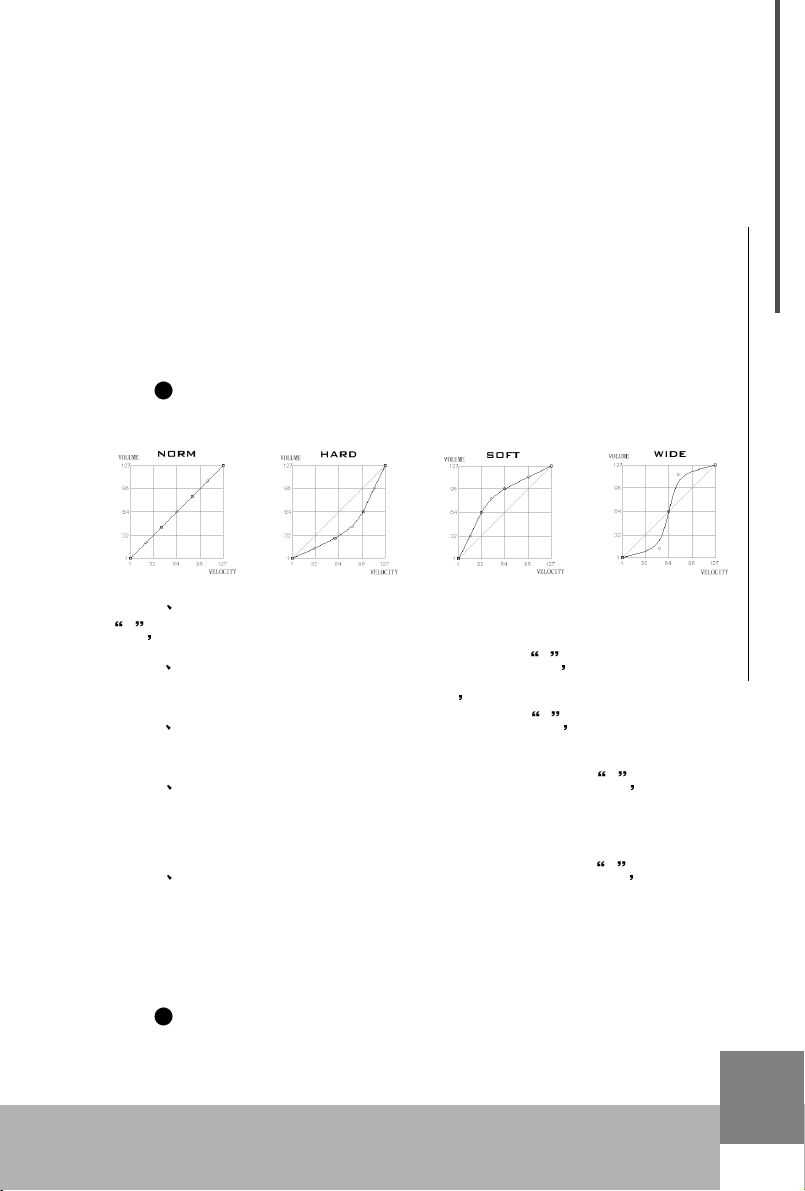
Pressez "DRAWBAR" et "V.CURVE" en meme temps, le clavier
enverra un message syst GS on (F0 41 10 42 12 40 00 7F 00 41 F7).
En envoyant un message GS on, vous pouvez placer votre appareil
dans le mode XG.
Astuce:
Certains logiciels on des problemes avec lesmessages sysx,
Soyez prudent en utilisant cette fonction.
3.4 Reglage de la courbe de sensibilité (V.CURVE)
Le boutonV.CURVE sert à régler la réponse du clavier
à la vélocité. Vous avez 4 courbes disponibles.
1 La courbe par défaut est normalle(NORM) le LCD affiche
0 et le LED V.CURVE LED est éteinte.
2 Pressez 1 fois V.CURVE , le LCD affiche 1 montrant que la cou-
est changée en 1(HARD) raide en francais et la LED V.CURVE brille.
3 Pressez 2 fois V.CURVE , le LCD affiche 2 montrant que la cou-
rbe est changée en 2(SOFT),douce en francais et la LED V.CURVE brille.
4 Pressez 3eme fois V.CURVE , le LCD affiche 3 montrant que
la courbe est sur 3(WIDE),large en francias et la LED V.CURVE brille.
Advanced functions
5 Pressez 4eme fois V.CURVE , le LCD affiche 0 montrant que la
courbe est revenu à 0 et la LED V.CURVE s'éteind à nouveau.
3.5 division clavier (SPLIT)
Avec la fonction SPLIT, Vous pouvez séparer le clavier UF en 2 parties
gauche et droite, chaque partie ayant ses propre réglages de canal.
USB MIDI Master Keyboard
15
Page 16
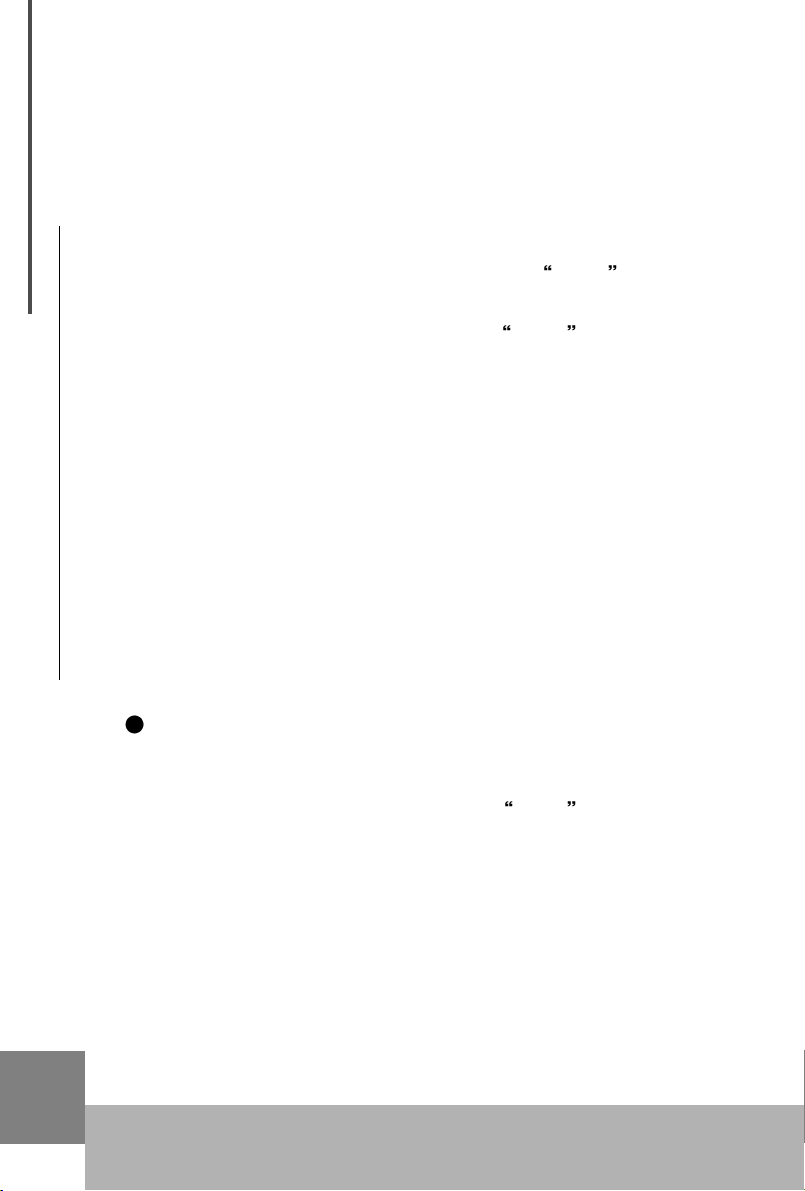
3.5.1 Commencez par pré-régler le canal de gauche.
3.5.2 Pressez la touche SPLITpour activer la fonction, Et le clavier
est séparé en deux à la note #F2(54), qui s'appele "point de SPLIT".
split point.
3.5.3 Avec la fonction active vous ne pouvez plus maintenant régler
que les parametres de votre partie droite.
3.5.4 Pour changer le point de split,pressez sur SPLIT puis sur
une touche du clavier pour indiquer votre nouveau point.Le numéro
Advanced functions
de la touche apparait sur le LCD. Relachez le SPLIT quand vous avez
terminé la manoeuvre.
Astuces:
1.En jouant du clavier,les controles de Pitch bend , Modulation , pédale de
sustain, pedale controleur, Controle de souffle, etc... agissent sur les deux sections
séparées du clavier en même temps.
2.Vous ne pouvez régler les 2 parties de clavier sur le même canal MIDI.
Qaund vous activez la fonction, le clavier va assigner le canal immédiatement supérieur
a la partie droite (la gauche garde le canal courant). mais, vous pourrez le changer
après l'activation de la fonction SPLIT.
3. Dans le mode SPLIT ,la fonction DUAL se désactive automatiquement
Vous ne pourrez activer le mode DUAL tant que le SPLIT sera actif.
3.6 Double (DUAL)
En utilisant la fonction Dual, vous pouvez choisir et jouer deux sons
différents simultanément.
3.6.1 Choisir et régler la premiere voie.
3.6.2 activez la fontion DUAL en pressant DUAL puis choisir
et régler la seconde voie. Lorsque vous jouez en mode DUAL, vos notes
et messages de canal sont envoyé en même temps sur deux canaux midi.
(Par défaut vers les canaux midi 1 et 2).
Astuces:
1.En jouant du clavier,les controles de Pitch bend , Modulation , pédale de
sustain, pedale controleur, Controle de souffle, etc... agissent sur les deux canaux
midi en même temps.
2.Vous ne pouvez régler les 2 parties de clavier sur le même canal MIDI.
Qaund vous activez la fonction, le clavier va assigner le canal immédiatement supérieur
16
USB MIDI Master Keyboard
Page 17

a la seconde voie. mais, vous pourrez le changer apres avoir activé la
fonction DUAL.
3. Dans le mode SPLIT ,la fonction DUAL se désactive automatiquement
Vous ne pourrez activer le mode DUAL tant que le SPLIT sera actif.
3.7 After touch (A.TOUCH) pression de canal
l'A.TOUCH est un poussoir qui active la pression de canal.
3.7.1 En poussant sur A.TOUCH vous pouvez activer cette fonction
qui permet que les messages de pression de touche sortent du clavier.
.
Note: Cette ffonction n'est active qqu'en alimentant avec l'adaptateur secteur.
3.8 Ttirettes d'orgue (DRAWBAR)
Avec cette fonction, les curseurs CS0-CS8 se placent en mode
tirettte d'orgue.
3.8.1 quand DRAWBAR est enclenché CS0-CS8 agissent comme:
fonct curseur CS0 CS1 CS2 CS3 CS4 CS5 CS6 CS7 CS8
Canal Courrant Courrant Courrant Current Current Current Current Current Current
jeu d'orgue 16' 5 1/3' 8' 4' 2 2/3' 2' 1 3/5' 1 1/3' 1'
Controle n°# 12 13 14 15 16 17 18 19 20
val defaut 64 64 64 64 64 64 64 64 64
Val. gamme 127-0 127-0 127-0 127-0 127-0 127-0 127-0 127-0 127-0
Astuce:
Si votre générateur de son ne suporte pas le mode, tirette d'orgue
cette fonction du clavier n'yra pas.
Computer music system connection
4. c onnection a un ordinateur:
4.1 telecommande de sequenceur
Il y a 6 boutons de commande de séquenceur. quand le clavier UF
est branché à un ordinateur, vous pouvez utiliser ces boutons comme
commande de syncro MIDI, pour les PLAY, REC, F.F., REW etc... dans
votre logiciel.
4.1.1 les 6 boutons sont: Top Rewind Forward Record Stop Play.
astuce:
1.Ces boutons ont besoin de réglages logiciels, et vous devrez faire
les bons réglages dans votre logiciel avant de pouvoir les utiliser.
USB MIDI Master Keyboard
17
Page 18
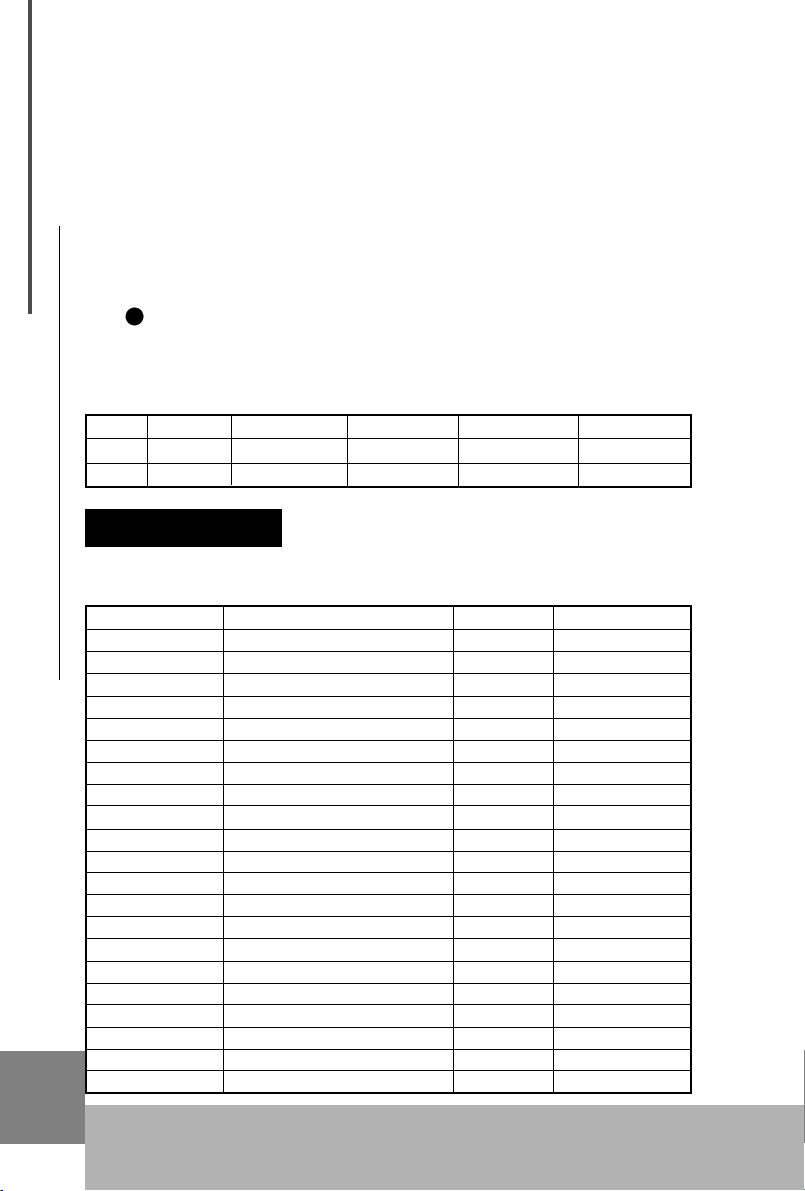
2.en enfoncant 1 de ces boutons clavier allumé, le clavier va commencer
3. le bouton "record" envoi des messages SYST exclusifs
certains logiciel ne les suporte pas, soignez donc vigilent.
à envoyer des messages MTC(MIDI timing clock). Pour stopper les MTC, faire un
"Reset"ou éteingez puis rallumez le clavier.
Appendix
4.2 choisx de la route MIDI
pressez sur “CHANNEL” et “DUAL” simultanément, le statut en cour
De la route midi sera visible sur le LED, puis utilisez les touches DEC/INC
ou le data dial pour choisir une autre route midi.
Status KB to USB KB to MIDI out KB to firewire USB to MIDI out USB to firewire
0 on on on off off
1 on off off on on
5. Appendix
5.1 Controller parameters list
Controller# Function Default Value range
0 Bank Select MSB 0 0-127
1 Modulation MSB 0 0-127
2 Breath MSB 127 0-127
3 Controller 0 0-127
4 Foot Controller MSB 127 0-127
5 Portamento time MSB 0 0-127
6 Data Entry MSB 2 0-127
7 Channel Volume MSB 100 0-127
8 Balance MSB 64 0-127
9 Controller 0 0-127
10 Panpot MSB 64 0-127
11 Expression MSB 127 0-127
12 Effect Control MSB 0 0-127
13 Effect Control MSB 0 0-127
14-31 Controller 0 0-127
32 Bank Select LSB 0 0-127
33 Modulation LSB 0 0-127
34 Breath Control LSB 127 0-127
35 Controller 0 0-127
36 Foot Control LSB 127 0-127
37 Porta Time LSB 0 0-127
18
USB MIDI Master Keyboard
Page 19

38 Data Entry LSB 0 0-127
39 Channel Volume LSB 127 0-127
40 Balance LSB 64 0-127
41 Controller 0 0-127
42 Pan LSB 64 0-127
43 Expression LSB 127 0-127
44-63 Controller 0 0-127
64 Sustain 0 0-127
65 Portamento 0 0-127
66 Sostenuto 0 0-127
67 Soft Pedal 0 0-127
68 Legato FootSwitch 0 0-127
69 Hold 2 0 0-127
70 Sound Controller 64 0-127
71 Resonance 64 0-127
72 Release Time 64 0-127
73 Attack Time 64 0-127
74 Cutoff 64 0-127
75 Decay Time 0 0-127
76 Vibrato Rate 64 0-127
77 Vibrato Depth 64 0-127
78 Vibrato Delay 64 0-127
79 Sound Controller 64 0-127
80-83 Controller 0 0-127
84 Portamento Control 0 0-127
85-90 Controller 0 0-127
91 Reverb 40 0-127
92 Effects 0 0-127
93 Chorus 0 0-127
94 Effects 0 0-127
95 Effects 0 0-127
96 RPN Increment 0 0-127
97 RPN Decrement 0 0-127
98 NRPN LSB 0 0-127
99 NRPN MSB 0 0-127
100 RPN LSB 0 0-127
101 RPN MSB 0 0-127
102-119 Controller 0 0-127
120 All Sound Off 0 0-127
121 Reset All Controllers 0 0-127
122 Local Controllesr 0 0-127
123 All Notes Off 0 0-127
12 4 OMNI Off 0 0-127
125 OMNI On 0 0-127
126 Mono 0 0-127
127 Poly 0 0-127
Appendix
19
USB MIDI Master Keyboard
Page 20

5.2 Troubleshooting
Trouble Possible reasons and action to solve
Apres avoir allumé l'interr- 1. Vérifiez d'avoir bien connecté le clavier à
upteur le clavier n'est pas module d'alimentation externe
allumé. 2. Si vous l'alimentez par le port USB
Appendix
Pas de sons en jouant 1. Il ny a pas de sons DANS le clavier.
Sur le clavier UF Pour avoir du son vous devez connecter le clavier
son long et continu 1. Vérifiez la pédale de SUSTAIN
Mauvais canal générateu de son déréglé tentez Initialize
mauvais tonalité vérifiez les fonction transpose et octave du
télécommande du séquenc. Vérifiez que votre séquenceur accepte ces comman
ne marche pas des, et les bons réglages (voir à la section Sync
Ne peut régler le TEMPO Vérifiez que votre séquenceur accepte ces comman
Certains réglages innopérants il est possible que votre appareil ou logiciel ne
2 sons ensembles quand Voir la fonction DUAL du clavier (3.6)
on joue une note
Ne peut changer de son voir le livre de votre générateur de son en détail
Vérifez la connection USB, et assurez-vous que
l'ordinateur hote soit allumé.
à un générateur externe, ou vous pouvez égallemen
utiliser la carte optionelle firewire avec un
logiciel d'expandeur sur ordinateur.
2. Vérifiez le volume dde sorite de votre
generateur et le systeme d'enceinte
3. CVérifiez la connection MIDI (1.3)
4. Vérifier le volume master du clavier (2.8)
5. vérifiez le volume de canal du clavier (2.8)
6. vérifiler le bouton Expression du canal (3.2)
7. vérifier le bouton de durée d'attaque (3.2)
8. assurez-vous d'avoir les bons réglages dans
votre logiciel de musique.
9. Vérifiez la route MIDI du clavier. (4.2)
10.Vérifiez la position de la pédale de ctrl(1.2)
2. Vérifiez la durée release du canal(3.2)
3. faire 1 All notes off(2.11) ou Reset (3.3)
(3.3)ou Reset(2.3)
Clavier (2.9 2.10)
du man
uel de votre logiciel)
des, et les bons réglages (voir à la section Sync
du man
uel de votre logiciel)
supporte pas ces fonctions
et régler convenablement les
BANK controller 0&32(3.2)
20
USB MIDI Master Keyboard
Page 21

5.3 Specifications
Keyboard
UF5: 49 key keyboard (C1-C5), (Initial Touch/After touch)
UF6: 61 key keyboard (C1-C6), (Initial Touch/After touch)
UF7: 76 key keyboard (A-1-C6), (Initial Touch/After touch)
UF8: 88 keys (A-1 - C7), Hammer Effect Keyboard (Initial Touch/After
touch)
Functions
Basic: Octave Shift (-3 - +3 octaves), Pitch Bend Wheel, Modulation
Wheel
MIDI Data: Sequencer control, MIDI clock, Bank Select, Program
Change, GM System On, GS System on, XG System On, Control
Change, All Notes Off, and others
Assignable Parameters: Transpose ( 12 semitones), MIDI Transmit
Channel, Velocity Curve(Touch Sensitivity)
Panel Controls and Indicators
SEQ REMOTE buttons, 8 Assignable knobs, 8 Assignable faders,
Assignable Master volume slider, Knob function switch, Fader function
switch, LED lamps, 9 Function buttons (Drawbar, Velocity curve, After
touch, Program change, Transpose, Octave, Channel, Split, Dual), Data
dial, Inc/Dec button.
Appendix
Display
8 segment, 3 digit
Input/Output Terminals
MIDI OUT, SUSTAIN Pedal, CONTROLLER Pedal, assignable B.C.
(Breath Control), USB port, Cable hook, DC in, Power switch
Expandability:
Ready for UF400e Firewire (IEEE 1394) expansion card (Optional)
Power Supply
AC Power Adaptor included (When used separately.)
Power can be supplied via USB port (when connected to computer via
USB MIDI Master Keyboard
21
Page 22

USB)
Dimensions (W x D x H)and weights
UF5: 859 x 348 x 113 mm, 8.2 kg
UF6: 1022 x 348 x 113 mm, 9.8 kg
Appendix
UF7: 1232 x 348 x 113 mm, 11.8 kg
UF8: 1408 x 372 x 150 mm, 23.5 kg
* Specifications and appearance are subject to change without notice.
5.4 MIDI Implementation Chart
Model: UF 5/6/7/8 Version: 1.0
Function Transmitted Recognized
Basic Default 1-16 X
Channel Changed 1-16 X
Default X
Mode Messages X X
Altered ***********
Note 0-127 X
Number: True voice ***********
Velocity Note ON
Note OFF X X
Aftertouch Key's X X
Ch's
Pitch Bend
Control Change 0-127 X
Prog 0-127 X
Change: True # ***********
System Exclusive
System :Clock X
Real Time :Commands
System Song position X
command
Aux Active Sense X
Messages
v=0-127 X
X
X
: Yes X: No
22
USB MIDI Master Keyboard
Page 23

5.5 Index
Name Description Chapter
1394(IEEE1394) Fireware port 5.3
A.TOUCH Channel after touch 3.7
ALL NOTES OFF All notes off 2.11
B.C. Breath Control 1.2
CHANNEL Channel 3.1
CONTROLLER Pedal Controller pedal 1.2
CS1-CS8 Assignable faders 2.8
DATA DIAL Data dial 1.1
DEC & INC Decrease or increase the value 1.1
DEMO Demo song 2.2
DRAWBAR Drawbar organ 3.8
DUAL Dual voices 3.6
FADER FUNC. Fader functions select 2.8
FORWARD Fast forward 4.1
GM ON GM on system exclusive message 3.3
GS ON GS on system exclusive message 3.3
KN1-KN8 Assignable knobs 3.2
KNOB FUNC. Knob functions select 3.2
LED LED display 1.1
MIDI OUT MIDI out 1.2
MODULATION Modulation wheel 2.7
OCTAVE Octave shift 2.10
PITCH BEND Pitch bend wheel 2.6
PLAY Play 4.1
POWER Power inlet 1.2
POWER ON/OFF Power switch 1.2
PROGRAM Voice select 2.5
RECORD Record 4.1
RESET Reset 2.3
REWIND Rewind 4.1
SPLIT Keyboard split 3.5
STOP Stop 4.1
SUSTAIN PEDAL Sustain pedal 1.2
TOP Go to song start 4.1
TRANSPOSE Transpose 2.9
USB USB port 1.2
V.CURVE Velocity curve 3.4
XG ON XG on system exclusive message 3.3
Appendix
USB MIDI Master Keyboard
23
Page 24

Trade marks:
CME is the registered trade mark of Central Music Co.
UF is the registered trade mark of Central Music Co.
XG is the registered trade mark of YAMAHA corporation
GS is the registered trade mark of Roland corporation
GM is the registered trade mark of AMEI.
All the other trade marks belong to their respective owners.
Appendix
Limited warranty:
All the content and specification in this manual are for reference only. Central Music
Co reserves the rights to modify the manual, but dose not guarantee to notify the modification to anybody. Central Music Co also reserves the right to modify the product specification without notification to anybody, thus there may be difference between the real product
and the manual. Central Music Co will not be responsible for any third-party products.
Central Music Co offers limited warranty to the original purchase user, that is, there
is no material or assembly defect within the warranty period. The warranty period starts
from the purchase date.
For the products with defect found, the user should send the product back to Central
Music Co within the warranty period with shipment cost paid; Central Music Co will repair
or replace the defective products for free. When sending the products, the user must use
the package box supplied or confirmed by Central Music Co, otherwise the warranty will
be invalid. For the shipment cost, the user covers the shipment cost from its place to
Central Music Co, and Central Music Co covers the shipment cost from Central Music Co
back to the user. Please contact Central Music Co (Tel: 8610-8580 1115) in case you
need warranty service, and you need to provide with product serial number and your
purchase warrant (invoice or receipt). Any modification or appendix to the warranty must
be confirmed by Central Music Co or its dealer or agent before it becomes valid.
Responsibility exclusion:
Regular wear and tear or consumption
Abuse or improper use and damage caused by that
Any damage caused by other device or system
Any damage caused by modification or repair not confirmed by Central Music Co
Products with broken or defiled serial number
Any damage caused by non-Central Music Co package box
Any damage caused by improper packaging
All of the above terms and other items not mentioned in the warranty, whether oral,
written, declared or implied, are invalid. Central Music Co denies all the implied warranty,
including (but not limited to) those warranty for sales, for some special purpose, or for
anti-tortious purpose.
For anything out of warranty or any other damage or cost whether special, indirect
or related, including (but not limited to) data loss, income loss, production stop, fame,
device or property damage, or cost for get back, re-make, copy any program or data from
the product, Central Music Co pays no responsibility to them.
For some region where responsibility exclusion is not allowed, the above limit or
exclusion may not be suitable. With the warranty, you will have all the legal rights and
other rights with your region.
Product website:
www.cme-pro.com
Company information:
Central Music Co.
Beijing: 8610-85801115
Guangzhou: 8620-81338963
Hongkong: 852-24247368
24
Website: www.centrmus.com
USB MIDI Master Keyboard Traduction personelle de Francis http://www.jurdan.net
